డాకర్ ప్రాజెక్ట్ను మరియు ప్రాజెక్ట్ను భాగస్వామ్యం చేయడానికి మరియు అమలు చేయడానికి అవసరమైన అన్ని ఆవశ్యక డిపెండెన్సీలను కలిగి ఉండే కంటెయినరైజేషన్ సొల్యూషన్ను పరిచయం చేసింది. ఇది డిపెండెన్సీల సమస్యలను పరిష్కరించగలదు, ' లైబ్రరీ లేదా ప్యాకేజీ లేదు ” అనువర్తనాన్ని మరొక సిస్టమ్లో ఇన్స్టాల్ చేస్తున్నప్పుడు మరియు మీరు డిపెండెన్సీలు లేదా ప్యాకేజీలను విడిగా ఇన్స్టాల్ చేయాల్సిన అవసరం లేదు.
ఈ బ్లాగ్ డాకర్ ప్లాట్ఫారమ్ యొక్క ఫండమెంటల్స్ మరియు వాటిని ఎలా ఉపయోగించాలో చర్చిస్తుంది.
డాకర్ యొక్క ప్రాథమిక అంశాలు
డాకర్ ప్లాట్ఫారమ్ దాని ఫండమెంటల్స్ మరియు ఆర్కిటెక్చర్ కారణంగా అనేక ఇతర అప్లికేషన్ల కంటే స్థిరంగా మరియు స్థిరంగా ఉంది. డాకర్ ప్లాట్ఫారమ్ యొక్క ప్రధాన భాగాలు క్రింద ఇవ్వబడ్డాయి:
- డాకర్ హబ్
- డాకర్ ఫైల్
- డాకర్ కంపోజ్
- డాకర్ చిత్రాలు
- డాకర్ కంటైనర్లు
- డాకర్ డెమోన్
- డాకర్ నెట్వర్క్
- డాకర్ వాల్యూమ్
డాకర్ హబ్
డాకర్ హబ్ అనేది అధికారిక డాకర్ రిజిస్ట్రీ, ఇది డాకర్ చిత్రాలను నిర్వహించడానికి మరియు ప్రచురించడానికి ఉపయోగించబడుతుంది. ఈ రిజిస్ట్రీ యూజర్ సౌలభ్యం కోసం వేలకొద్దీ అధికారిక చిత్రాలను కలిగి ఉంది. డెవలపర్లు అభివృద్ధి కోసం ఈ చిత్రాలను సులభంగా యాక్సెస్ చేయవచ్చు.
డాకర్ ఫైల్
Dockerfile అనేది వినియోగదారు అప్లికేషన్లు లేదా ప్రాజెక్ట్లను కంటెయినరైజ్ చేయడానికి సూచనలను కలిగి ఉండే సూచన ఫైల్గా కూడా సూచించబడుతుంది. ఈ సూచనలలో బేస్ ఇమేజ్, డిపెండెన్సీల ఇన్స్టాలేషన్, కమాండ్, వర్కింగ్ డైరెక్టరీ, ఎక్జిక్యూటబుల్స్ మరియు సోర్స్ ఫైల్ ఉన్నాయి. అంతేకాకుండా, అప్లికేషన్ను కంటెయినరైజ్ చేయడానికి డాకర్ ఇమేజ్ని రూపొందించడానికి Dockerfile ఉపయోగించబడుతుంది.
డాకర్ కంపోజ్
డాకర్ కంపోజ్ అనేది డాకర్ సాధనం యొక్క మరొక ప్రధాన భాగం, ఇది బహుళ కంటైనర్ అప్లికేషన్లు మరియు సేవలను అమలు చేయడానికి, నిర్వహించడానికి మరియు భాగస్వామ్యం చేయడానికి ఉపయోగించబడుతుంది. ఇది YAML ఫైల్లో అప్లికేషన్ సేవలను కాన్ఫిగర్ చేస్తుంది.
డాకర్ చిత్రాలు
డాకర్ చిత్రాలు డాకర్ అభివృద్ధి యొక్క బిల్డింగ్ బ్లాక్ లేదా ప్రారంభ స్థానంగా పరిగణించబడతాయి. ఈ చిత్రాలు కంటైనర్ను రూపొందించడానికి ఫ్రేమ్వర్క్ లేదా టెంప్లేట్ను అందిస్తాయి. చిత్రాలు కంటెయినర్ను సృష్టించడమే కాకుండా ప్రాజెక్ట్ను ఎలా అమలు చేయాలి మరియు కంటెయినరైజ్ చేయాలి అనేదానిపై కూడా అవగాహన కల్పిస్తాయి.
డాకర్ కంటైనర్లు
డాకర్ కంటైనర్లు నిజ జీవిత కంటైనర్ల వలె ఉంటాయి మరియు ఎక్జిక్యూటబుల్ ప్యాకేజీలుగా సూచిస్తారు. ఈ కంటైనర్లు ప్రాజెక్ట్, డిపెండెన్సీలు లేదా అవసరమైన ప్యాకేజీలు మరియు కాన్ఫిగరేషన్ సెట్టింగ్లను ఎన్క్యాప్సులేట్ చేస్తాయి లేదా ప్యాక్ చేస్తాయి. డాకర్ యొక్క కంటెయినరైజేషన్ ఫీచర్ డాకర్ని విభిన్న అప్లికేషన్లలో ప్రత్యేకంగా నిలబెట్టింది. ఈ కంటైనర్లు ప్రాజెక్ట్ మరియు సాఫ్ట్వేర్ షిప్పింగ్ను సులభతరం చేస్తాయి.
డాకర్ డెమోన్
డాకర్ డెమోన్ అనేది డాకర్ యొక్క ప్రధాన భాగం, ఇది హోస్ట్లోని డాకర్ చిత్రాలు మరియు కంటైనర్లు, వాల్యూమ్ మరియు కంటైనర్లను నిర్వహిస్తుంది. డాకర్ డెమోన్ డాకర్ క్లయింట్ నుండి ఆదేశాన్ని పొందుతుంది లేదా డాకర్ కంటైనర్లను ప్రాసెస్ చేయడానికి లేదా ఆపరేట్ చేయడానికి రెస్ట్ APIలను వింటుంది.
డాకర్ నెట్వర్క్
డాకర్ నెట్వర్క్ అనేది డాకర్ యొక్క ప్రాథమిక అంశంలో మరొక ముఖ్యమైన భాగం, ఇది కంటైనర్లను వేరే నెట్వర్క్కు జోడించడానికి లేదా కనెక్ట్ చేయడానికి అనుమతిస్తుంది. డిఫాల్ట్గా, డాకర్ వధువులను మరియు హోస్ట్ నెట్వర్క్లను అందిస్తుంది. అయితే, వినియోగదారులు తమ అవసరాలకు అనుగుణంగా తమ సొంత నెట్వర్క్ని సృష్టించుకోవచ్చు.
డాకర్ వాల్యూమ్
డాకర్ వాల్యూమ్ అనేది బాహ్య ఫైల్ సిస్టమ్ మరియు హోస్ట్లో నిర్వహిస్తుంది. డాకర్ కంటైనర్ల ద్వారా ఉత్పత్తి చేయబడిన డేటా మరియు ఫలితాలను కొనసాగించడానికి లేదా సేవ్ చేయడానికి ఇది ఉపయోగించబడుతుంది. ఈ వాల్యూమ్లు కంటైనర్ జీవిత చక్రంతో సంబంధం లేకుండా ఉంటాయి మరియు ఇతర కంటైనర్ల కోసం బ్యాకప్ ఫైల్గా సేవ్ చేయబడతాయి.
అభివృద్ధి కోసం డాకర్ను ఎలా ఉపయోగించాలి?
డాకర్ కోర్ భాగాలు మరియు ఫండమెంటల్స్ కంటైనర్లలో అప్లికేషన్ లేదా ప్రాజెక్ట్ను నిర్మించడానికి మరియు పరీక్షించడానికి ఉపయోగించబడతాయి. డాకర్ ప్లాట్ఫారమ్ ప్రాజెక్ట్ అభివృద్ధి మరియు విస్తరణను సులభతరం చేస్తుంది మరియు సులభం చేస్తుంది. డాకర్తో ప్రారంభించడానికి, ముందుగా, మా అనుబంధిత సహాయంతో డాకర్ను ఇన్స్టాల్ చేయండి వ్యాసం . ఆపై, అప్లికేషన్ను అభివృద్ధి చేయడం మరియు అమలు చేయడం ప్రారంభించండి.
డాకర్లో ప్రోగ్రామ్ను ఎలా నిర్మించాలి మరియు అమలు చేయాలి అనేదానికి సంబంధించిన ప్రదర్శన కోసం, అందించిన ఉదాహరణల ద్వారా వెళ్ళండి.
ఉదాహరణ 1: డాకర్ఫైల్ని ఉపయోగించి కంటైనర్లో అప్లికేషన్ని అమలు చేయండి
డాకర్లో ప్రాథమిక లేదా మొదటి అప్లికేషన్ను అమలు చేయడానికి, ముందుగా డాకర్ ఇంజిన్ను అమలు చేయడానికి విండోస్ స్టార్ట్ మెను నుండి డాకర్ డెస్క్టాప్ అప్లికేషన్ను ప్రారంభించండి. ఆ తర్వాత, డాకర్తో అభివృద్ధిని ప్రారంభించడానికి అందించిన విధానాన్ని ఉపయోగించండి.
దశ 1: ప్రోగ్రామ్ని సృష్టించండి
ముందుగా, ఒక సాధారణ ప్రోగ్రామ్ ఫైల్ను సృష్టించండి ' index.html ” విజువల్ స్టూడియో కోడ్ ఎడిటర్లో మరియు కింది కోడ్ను ఫైల్లో అతికించండి:
< html >< తల >
< శైలి >
శరీరం{
నేపథ్య రంగు: నలుపు;
}
h1{
రంగు: ఆక్వామారిన్;
ఫాంట్-శైలి: ఇటాలిక్;
}
< / శైలి >
< / తల >
< శరీరం >
< h1 > హలో! Linuxhint ట్యుటోరియల్కి స్వాగతం < / h1 >
< / శరీరం >
< / html >
దశ 2: డాకర్ఫైల్ను రూపొందించండి
తరువాత, '' పేరుతో మరొక ఫైల్ని సృష్టించండి డాకర్ ఫైల్ ”. Dockerfile ఏ ఫైల్ పొడిగింపును కలిగి లేదు. ఆ తర్వాత, కింది కోడ్ స్నిప్పెట్ని ఫైల్లోకి కాపీ చేయండి:
nginx నుండి: తాజాCOPY index.html / usr / వాటా / nginx / html / index.html
ENTRYPOINT [ 'nginx' , '-g' , 'డెమన్ ఆఫ్;' ]
పైన సూచించిన సూచనల ప్రకారం:
- ' నుండి ” స్టేట్మెంట్ కంటైనర్ కోసం బేస్ ఇమేజ్ని కేటాయించడానికి లేదా పేర్కొనడానికి ఉపయోగించబడుతుంది.
- ' కాపీ ” కమాండ్ సోర్స్ ఫైల్ను కంటైనర్ గమ్య మార్గానికి కాపీ చేస్తుంది.
- ' ENTRYPOINT ” డాకర్ కంటైనర్ల కోసం డిఫాల్ట్లు లేదా ఎక్జిక్యూటబుల్లను నిర్వచిస్తుంది:
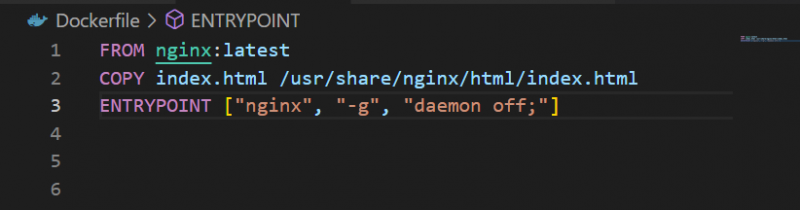
దశ 3: డాకర్ చిత్రాన్ని రూపొందించండి
తర్వాత, “ని కంటెయినరైజ్ చేయడానికి కొత్త చిత్రాన్ని రూపొందించండి index.html ” ప్రోగ్రామ్ పేర్కొన్న ఆదేశాన్ని ఉపయోగిస్తుంది. ది ' -టి ” ఎంపిక చిత్రం ట్యాగ్ లేదా పేరును నిర్వచిస్తుంది:
> డాకర్ బిల్డ్ -t html-img . 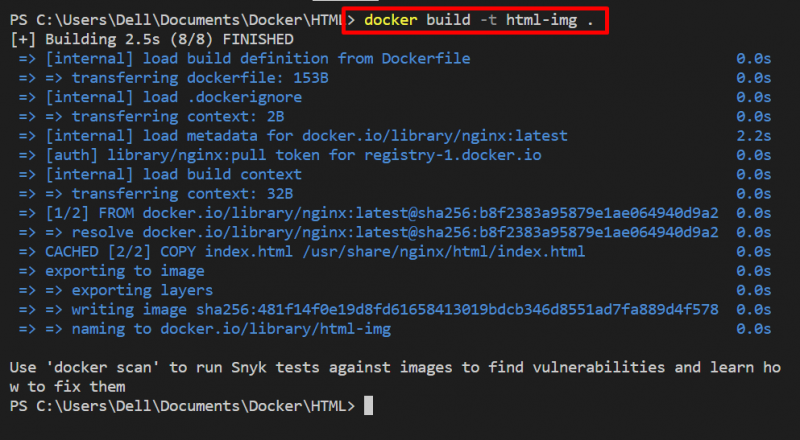
దశ 4: చిత్రాన్ని రన్ చేయండి
తరువాత, 'ని కంటెయినరైజ్ చేయడానికి మరియు అమలు చేయడానికి కొత్తగా రూపొందించబడిన చిత్రాన్ని అమలు చేయండి index.html 'ఉపయోగించే ప్రోగ్రామ్' డాకర్ రన్ ” ఆదేశం. ఇక్కడ, ' -డి ” ఎంపిక కంటైనర్ను బ్యాకెండ్ సేవగా అమలు చేస్తుంది మరియు “ -p ” కంటైనర్ హోస్ట్ పోర్ట్ను కేటాయిస్తుంది:
> డాకర్ రన్ -d -p 80 : 80 html-img 
'కి నావిగేట్ చేయండి స్థానిక హోస్ట్:80 'మీ బ్రౌజర్లో పోర్ట్ చేయండి మరియు తనిఖీ చేయండి' index.html ” ఫైల్ అమలులో ఉందా లేదా:
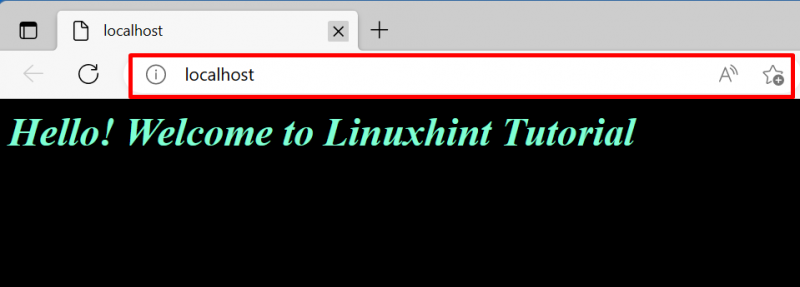
మేము డాకర్ఫైల్ని ఉపయోగించి సాధారణ HTML ప్రోగ్రామ్ను కంటెయినరైజ్ చేసాము మరియు అమలు చేసాము అని మీరు చూడవచ్చు.
ఉదాహరణ 2: డాకర్ కంపోజ్ ఉపయోగించి కంటైనర్లో అప్లికేషన్ని అమలు చేయండి
డాకర్ ప్లాట్ఫారమ్లోని మరో ప్రధాన భాగం డాకర్ కంపోజ్ టూల్. అభివృద్ధి కోసం డాకర్ కంపోజ్ని ఉపయోగించడానికి, జాబితా చేయబడిన దశలను అనుసరించండి:
దశ 1: “docker-compose.yml” ఫైల్ని సృష్టించండి
అదే కోసం ' index.html “ఫైల్, కంపోజ్ ఫైల్ను సృష్టించు” పేరుతో డాకర్-compose.yml ” ఫైల్ చేసి, కింది కోడ్ బ్లాక్ని కింది సూచనలను కలిగి ఉన్న ఫైల్లో అతికించండి:
- ' సేవలు ” సేవను నిర్వచించడానికి ఉపయోగించబడుతుంది. ఉదాహరణకు, మేము “ని కాన్ఫిగర్ చేస్తున్నాము వెబ్ ”సేవ.
- ' నిర్మించు ” కంపోజ్ ఫైల్ “ని ఉపయోగిస్తుందని పేర్కొంటోంది డాకర్ ఫైల్ ” పై ఉదాహరణలో సృష్టించబడింది.
- ' కంటైనర్_పేరు ” అనేది “వెబ్” సేవను అమలు చేసే కంటైనర్ పేరు.
- ' ఓడరేవు ” అనేది హోస్ట్ పోస్ట్, దానిపై కంటైనర్ బహిర్గతం చేస్తుంది:
సేవలు :
వెబ్ :
నిర్మించు : .
కంటైనర్_పేరు : html-కంటైనర్
ఓడరేవులు :
-8080:80
దశ 2: డాకర్ కంటైనర్ను అమలు చేయడం ప్రారంభించండి
ఆ తరువాత, '' ఉపయోగించి కంటైనర్ను కాల్చండి డాకర్-కంపోజ్ అప్ ” ఆదేశం:
> డాకర్-కంపోజ్ అప్ -d 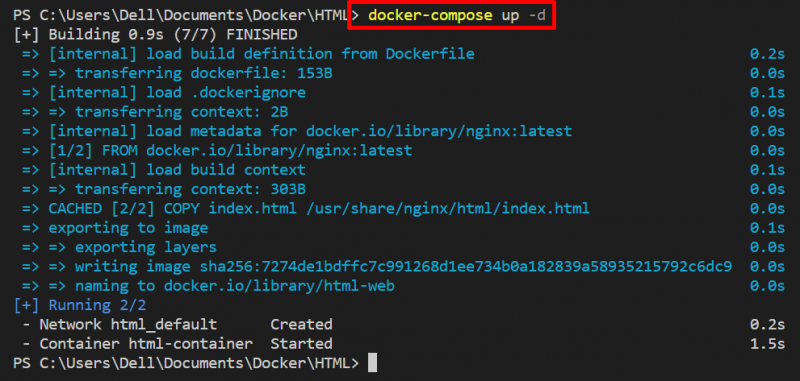
ఇక్కడ, మీరు చూడవచ్చు, మేము స్థానిక హోస్ట్లో కంటైనర్ను విజయవంతంగా అమలు చేసాము:
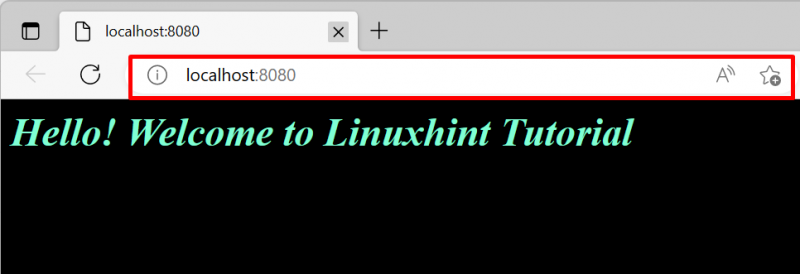
ఇదంతా డాకర్ పర్యావరణం యొక్క ప్రాథమిక అంశాల గురించి.
ముగింపు
డాకర్ ప్లాట్ఫారమ్ దాని ఫండమెంటల్స్ మరియు ఆర్కిటెక్చర్ కారణంగా అనేక ఇతర అప్లికేషన్లలో మరింత స్థిరంగా మరియు స్థిరంగా ఉంది. డాకర్ ప్లాట్ఫారమ్లోని ప్రధాన భాగాలు డాకర్ హబ్, డాకర్ఫైల్, డాకర్ కంపోజ్, డాకర్ ఇమేజెస్, డాకర్ కంటైనర్లు, డాకర్ డెమన్, డాకర్ నెట్వర్క్ మరియు డాకర్ వాల్యూమ్. ఈ వ్రాత డాకర్ ఫండమెంటల్స్ మరియు వాటిని అభివృద్ధి కోసం ఎలా ఉపయోగించాలో ప్రదర్శించింది.